Wysyłka WooCommerce na podstawie kodu pocztowego/kodu pocztowego/kodu pocztowego
Opublikowany: 2021-11-02Prowadząc sklep internetowy, możesz chcieć ustalić koszt dostawy produktów na podstawie adresu dostawy. Takie postępowanie pozwala kupującemu zaproponować optymalny koszt wysyłki, co buduje lojalność. Może to przyczynić się do generowania większego ruchu w sklepie i poprawy konwersji. W tym artykule dowiesz się, jak ustawić wysyłkę WooCommerce na podstawie kodu pocztowego/kodu pocztowego/kodu pocztowego.
Zacznijmy od odrobiny teorii. Nie można mówić o wysyłce WooCommerce na podstawie kodu pocztowego, nie wspominając o strefach wysyłki WooCommerce…
Strefy wysyłki WooCommerce w pigułce
Mówiąc w skrócie, strefy wysyłki to grupy lokalizacji, do których chcesz wysłać swoje produkty . Możesz łatwo grupować kontynenty, kraje, stany/prowincje, a nawet kody pocztowe. WooCommerce dopasuje klienta do jednej strefy za pomocą jego adresu wysyłki i przedstawi mu metody wysyłki w tej strefie. Innymi słowy, możesz ich użyć do:
- oferować tę samą metodę wysyłki lub zestaw metod dla całej Europy,
- zdefiniować strefę żeglugową obejmującą kilka wybranych stanów USA np. FL, GA i AL,
- precyzyjnie zawęzić obszar wysyłki, aby obejmował tylko określoną dzielnicę miasta na podstawie kodów pocztowych.
To jednak tylko kilka przykładów wykorzystania stref wysyłki. Wszystko zależy od tego, jak je skonfigurujesz i która konfiguracja najlepiej pasuje do Twojej firmy.
Jak dodać strefy wysyłki na podstawie kodu pocztowego?
Być może zauważyłeś w poprzednim akapicie stwierdzenie, że możesz grupować przesyłki na podstawie kodu pocztowego . Właśnie to zamierzamy teraz zrobić.
Utwórz strefę wysyłki w WooCommerce
Pierwszym krokiem do skonfigurowania wysyłki WooCommerce na podstawie kodu pocztowego jest utworzenie strefy wysyłki. Być może masz je już w swoim sklepie WooCommerce, ale ten przewodnik wysyłkowy pokaże, jak utworzyć je od podstaw. Aby dodać strefy wysyłki, przejdź doWooCommece -> Ustawienia -> Wysyłka -> Strefy wysyłki .Następnie kliknij przyciskDodaj strefę wysyłki .
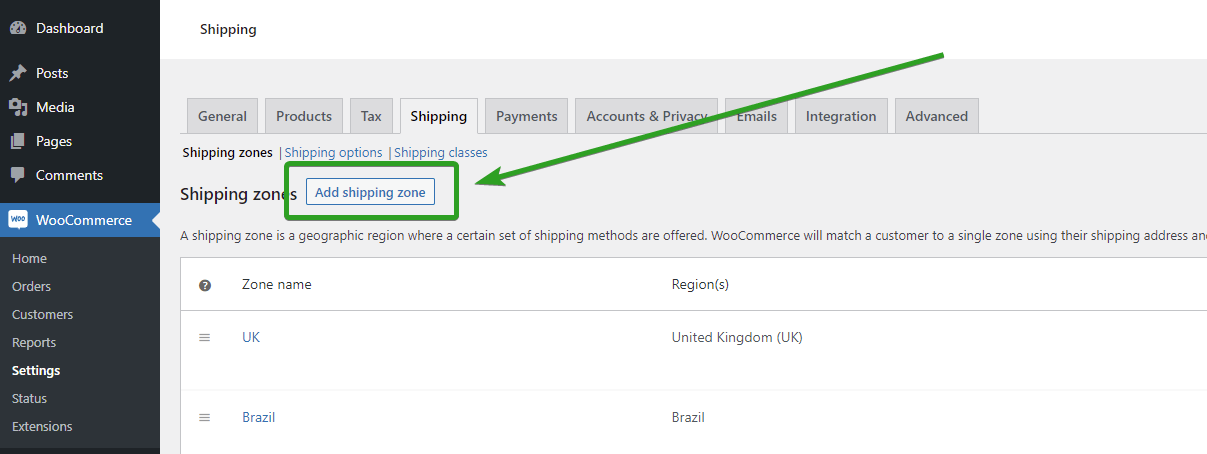
Skonfiguruj strefę wysyłki
Zostaniesz przekierowany na stronę ustawień nowej strefy wysyłki .
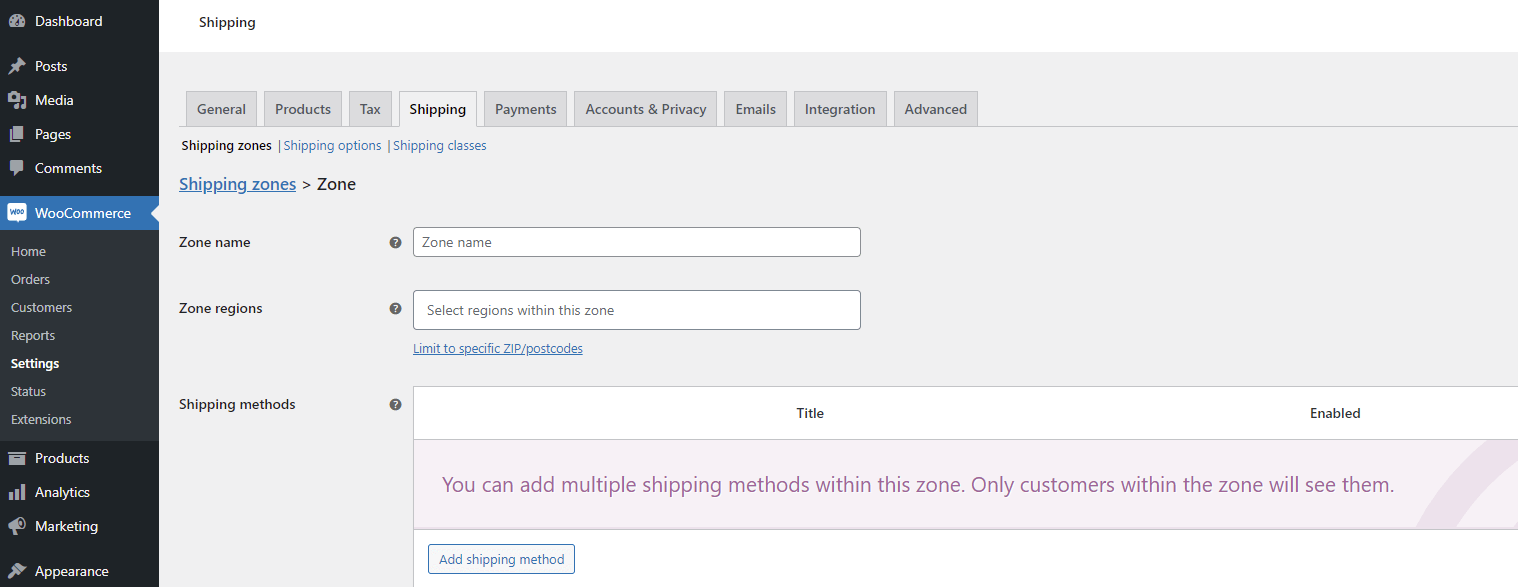
Zdefiniuj jej nazwę, wypełniając pole Nazwa strefy i wybierz poniżej regiony strefy , które ma obejmować. Jak wspomniałem wcześniej, możesz ustawić strefę wysyłki tak, aby obejmowała cały kontynent, kraj, region, a nawet kody pocztowe. Aby ustawić strefę wysyłki na podstawie kodu pocztowego/pocztowego, użyj linku Ogranicz do określonego kodu pocztowego/kodu pocztowego.
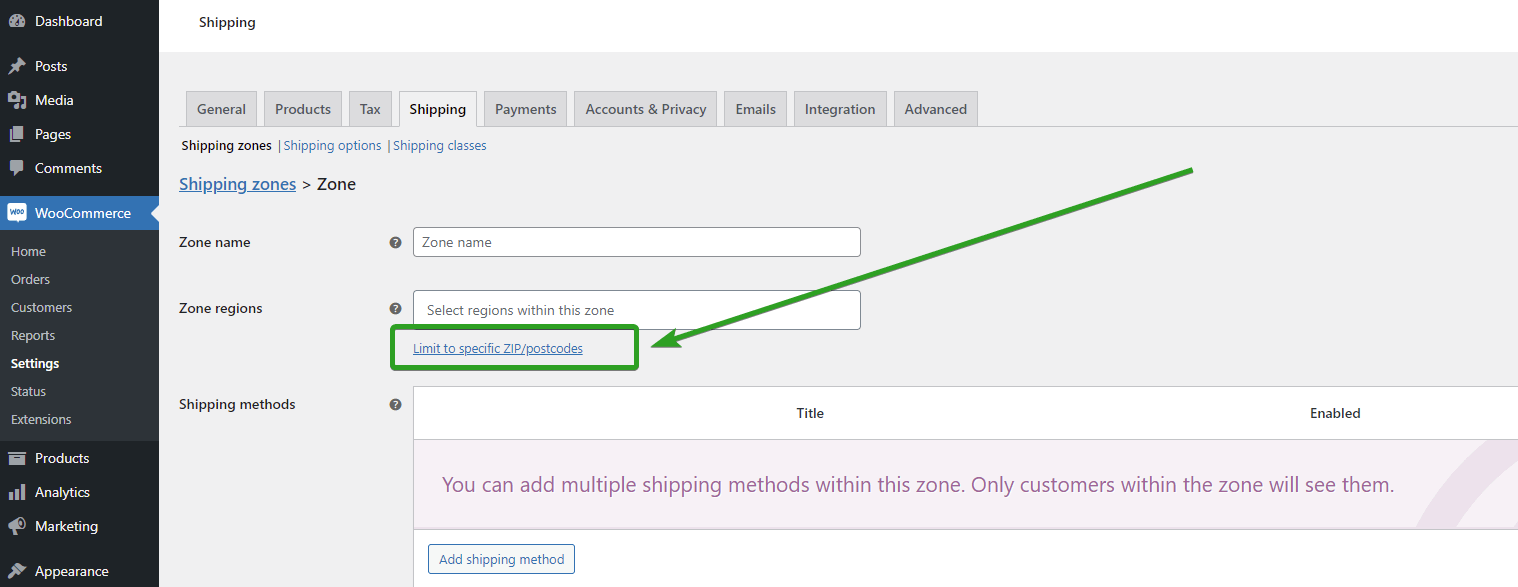
Po kliknięciu łącza Ogranicz do określonych kodów pocztowych/pocztowych poniżej pojawi się dodatkowe pole tekstowe, w którym możesz umieścić wszystkie kody pocztowe, do których chcesz zawęzić strefę wysyłki. Co najważniejsze, możesz je wprowadzić na trzy różne sposoby:
- bezpośrednio, wpisując pełne kody pocztowe ręcznie, po jednym w wierszu, np.:
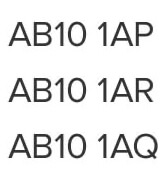
- poprzez zdefiniowanie ich zakresów , np. 90210…99000. Jeśli zostanie użyta, strefa wysyłkowa obejmie wszystkie kody pocztowe między 90210 a 99000, takie jak 90211, 93123, 98157 itd.
- użycie tzw. wildcards i umieszczenie gwiazdki * w odpowiednim miejscu kodu pocztowego np. AB10* wildcard obejmie wszystkie kody pocztowe zaczynające się na frazę 'AB10' np. AB10 1AP, AB10 1AR, AB10 1AQ i tak dalej.
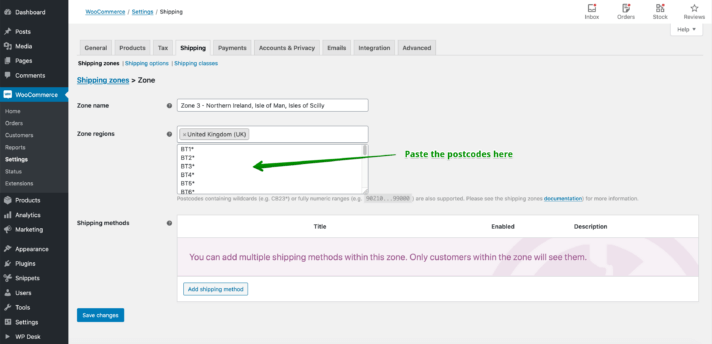
Dodaj metodę wysyłki na podstawie kodu pocztowego
Gdy masz skonfigurowaną strefę wysyłki opartą na kodach pocztowych, możesz dodać metodę wysyłki, która będzie wyświetlana Twoim klientom przy użyciu ich adresu wysyłki. Aby to zrobić, po prostu kliknij przycisk Dodaj metodę wysyłki i wybierz rodzaj metody wysyłki.
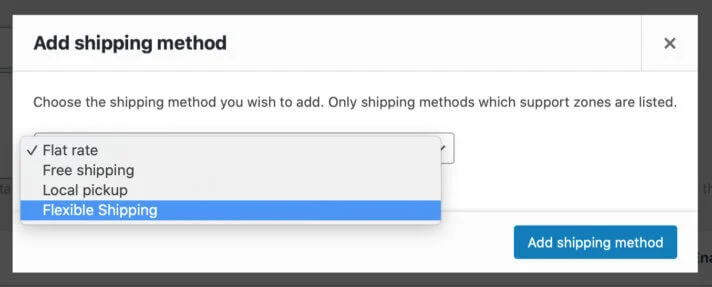
W wyskakującym okienku, które powinno się pojawić, wybierz Stawka ryczałtowa, Bezpłatna wysyłka, Odbiór lokalny lub Elastyczna metoda wysyłki, jeśli masz zainstalowaną wtyczkę Flexible Shipping. Następnie skonfiguruj go zgodnie ze swoimi potrzebami. Możesz dodać dowolną liczbę metod wysyłki w strefie wysyłki.
Pamiętaj, aby zapisać zmiany , a Twoja strefa wysyłki oparta na kodach pocztowych jest gotowa do użycia. Prawdopodobnie ustawisz inny dla innych kodów pocztowych. I jeszcze jeden dla każdej lokalizacji. A co jeśli powiem Ci, że można to zrobić lepiej?

Lepszy sposób na ustawienie wysyłki WooCommerce na podstawie kodu pocztowego/kodu pocztowego/kodu pocztowego
Zamiast tworzyć oddzielną strefę wysyłki dla każdego kodu pocztowego, możesz skonfigurować to samo w jednej strefie wysyłki. Jak? Odpowiedzią, jak zwykle w przypadku WordPressa, jest właściwa wtyczka.
Tym razem użyję wtyczki Flexible Shipping Locations, która jest w zasadzie dodatkiem do darmowej wersji wtyczki Flexible Shipping. Pozwala ustawić koszt wysyłki dla określonych lokalizacji . Możesz tworzyć niestandardowe lokalizacje na podstawie kodu pocztowego, dzięki czemu konfiguracja będzie znacznie łatwiejsza.
Elastyczne lokalizacje wysyłki WooCommerce 29 USD
Rozszerz elastyczną wysyłkę o niestandardowe lokalizacje i twórz koszty wysyłki na podstawie wagi, sumy zamówienia lub liczby pozycji.
Dodaj do koszyka lub Wyświetl szczegółyPokażę Ci krok po kroku, jak ustawić wysyłkę WooCommerce na podstawie kodu pocztowego .
Skonfiguruj niestandardowe lokalizacje wysyłki w WooCommerce
Najpierw upewnij się, że zainstalowałeś i aktywowałeś wtyczki Flexible Shipping i Flexible Shipping Locations. Następnie przejdź do WooCommerce → Ustawienia → Wysyłka → Elastyczne lokalizacje wysyłki .
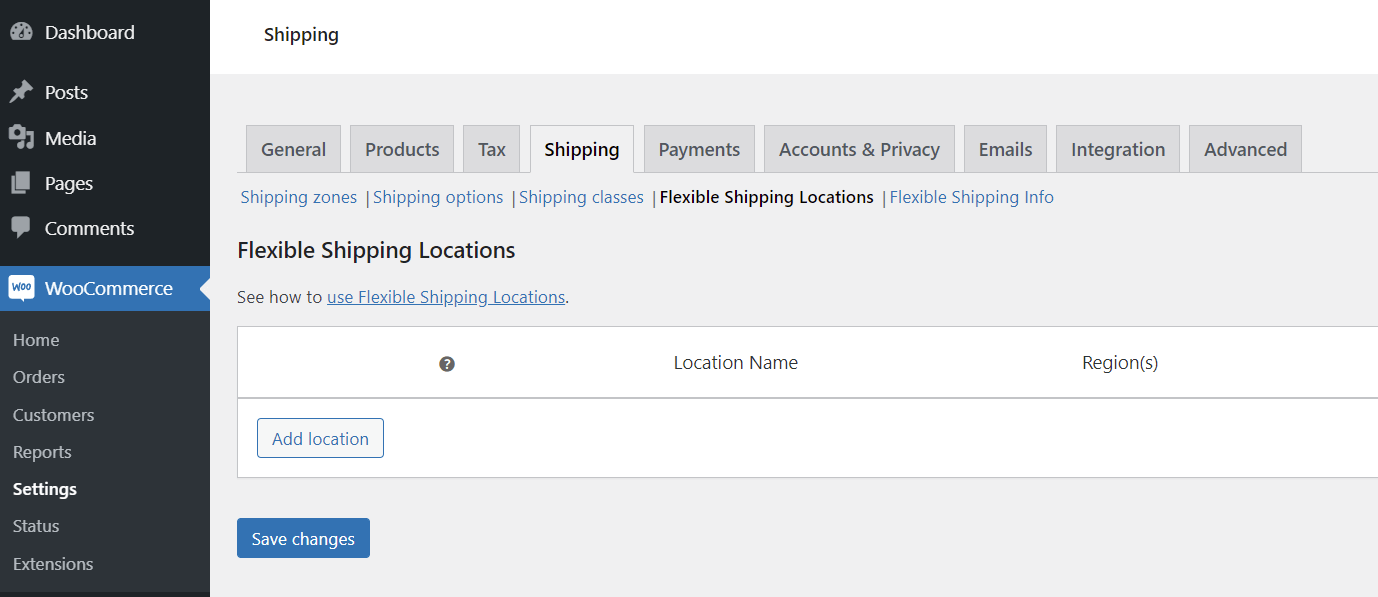
Możesz utworzyć nieograniczoną liczbę niestandardowych lokalizacji, klikając przycisk Dodaj lokalizację .
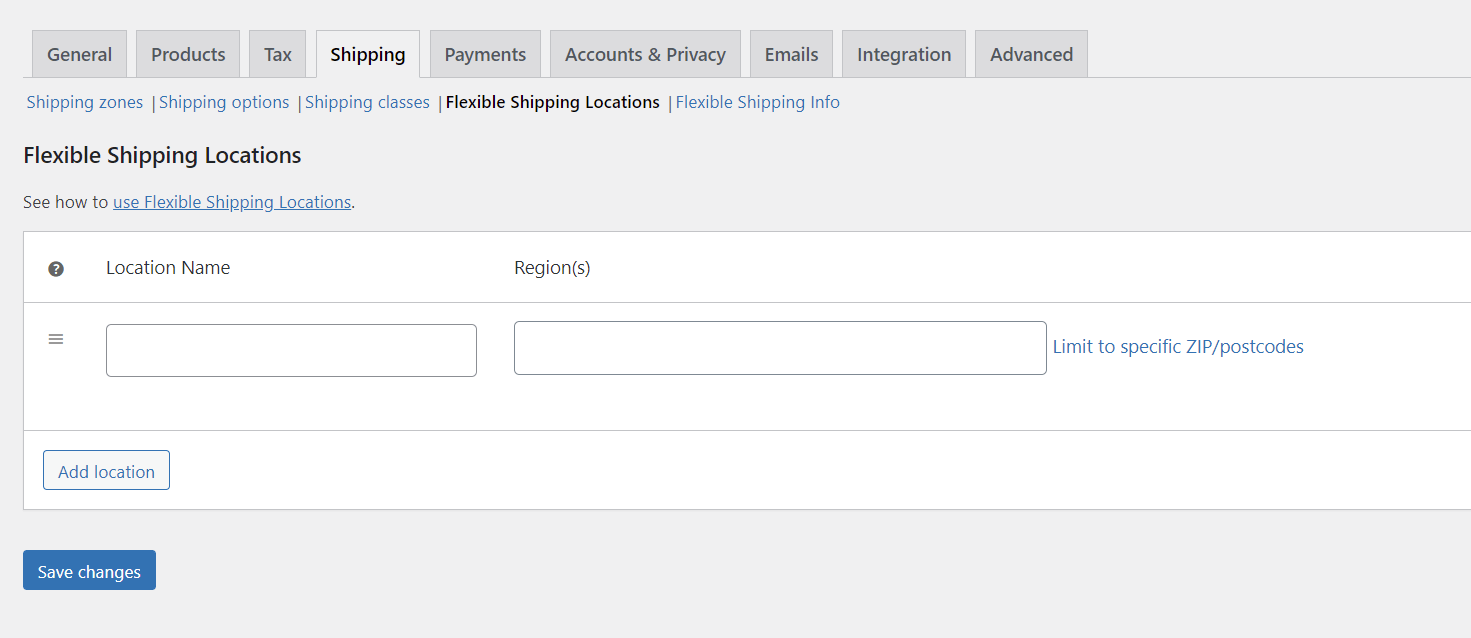
Jak widać, jest to bardzo podobne do konfiguracji stref wysyłki. Ale w takim przypadku konfiguracja jest znacznie szybsza i łatwiejsza. Aby utworzyć niestandardową lokalizację, wprowadź nazwę lokalizacji , region i kody pocztowe . Po kliknięciu linku Ogranicz do określonych kodów pocztowych/pocztowych poniżej pojawi się dodatkowe pole tekstowe, w którym możesz umieścić wszystkie kody pocztowe. Działa to dokładnie tak samo jak w strefach wysyłkowych, więc możesz używać pełnych kodów pocztowych, zakresów lub symboli wieloznacznych. Dodaj tyle lokalizacji, ile potrzebujesz i zapisz zmiany . Pamiętaj, aby nazwać je w łatwy do zrozumienia sposób, abyś mógł je później rozpoznać.
Ustaw metodę wysyłki na podstawie kodu pocztowego
Teraz nadszedł czas, aby dodać metodę wysyłki. Przejdź do strefy wysyłki, która będzie pasować do wszystkich niestandardowych lokalizacji, które właśnie utworzyłeś, i kliknij przycisk Dodaj metodę wysyłki . W wyskakującym okienku wybierz metodę elastycznej wysyłki, jeśli masz zainstalowaną wtyczkę Flexible Shipping. Będzie można edytować nową elastyczną metodę dostawy. Kliknij go, aby ustawić wysyłkę WooCommerce na podstawie kodu pocztowego.
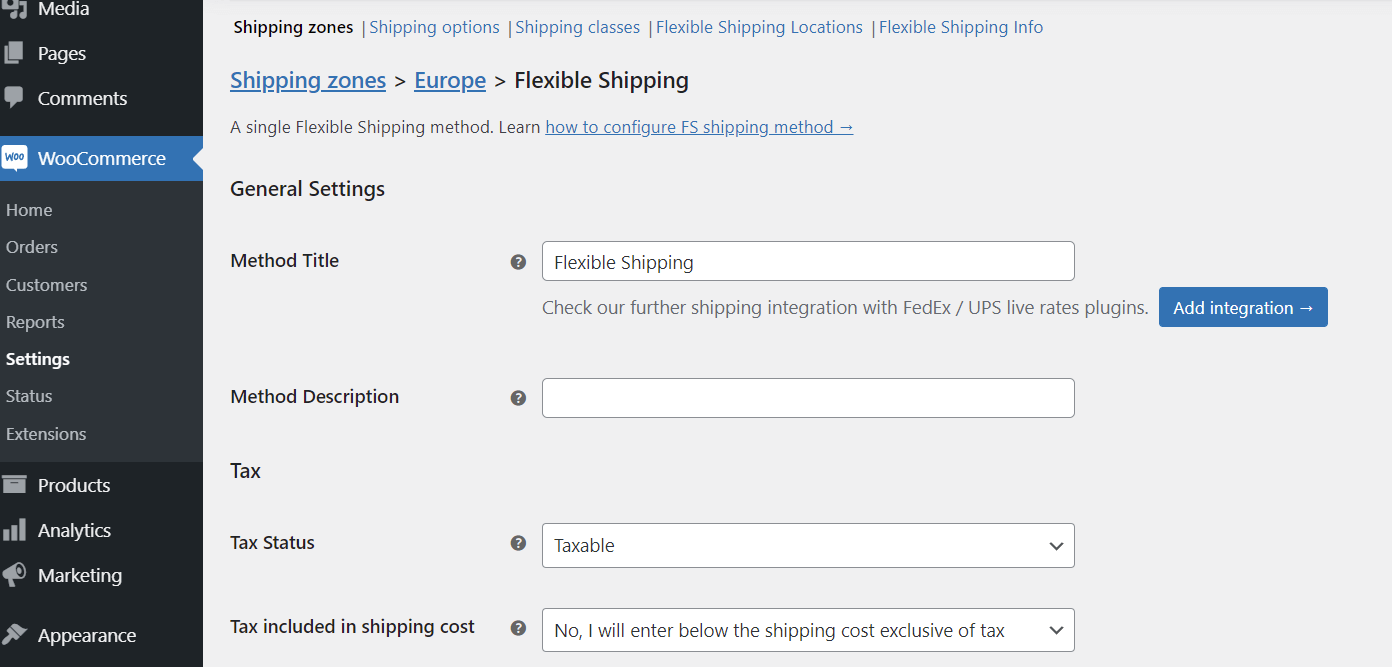
Możesz ustawić tytuł i opis tej metody, zmienić jej ustawienia podatkowe i wszystkie dodatkowe funkcje zawarte we wtyczce Flexible Shipping. Po skonfigurowaniu przewiń w dół do tabeli Reguły obliczania kosztów wysyłki .
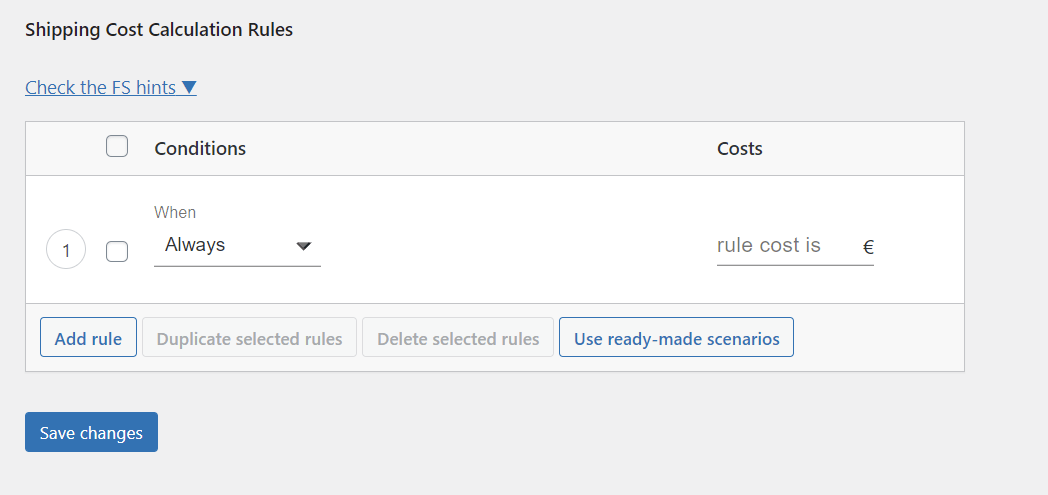
W polu warunków wybierz Lokalizacja .
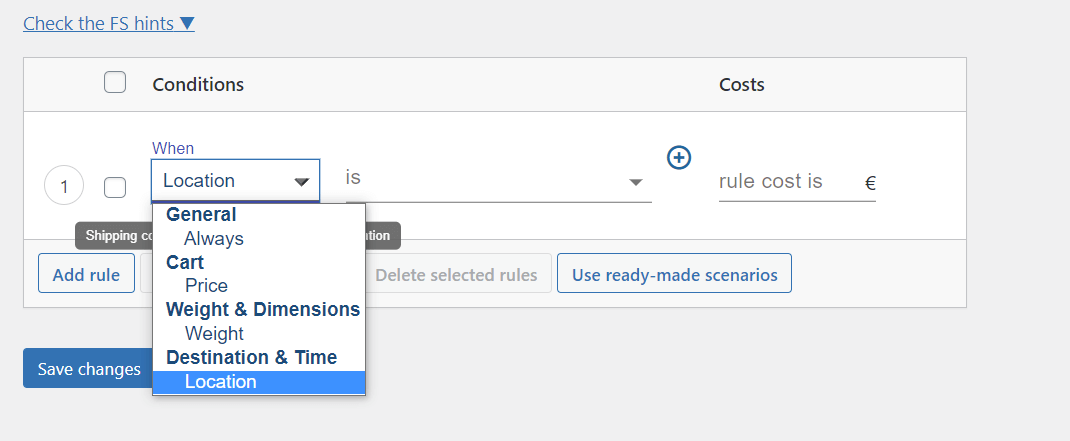
Następnie wybierz swoją niestandardową lokalizację i ustaw jej koszt. Powinieneś dodać nową regułę dla każdej niestandardowej lokalizacji.
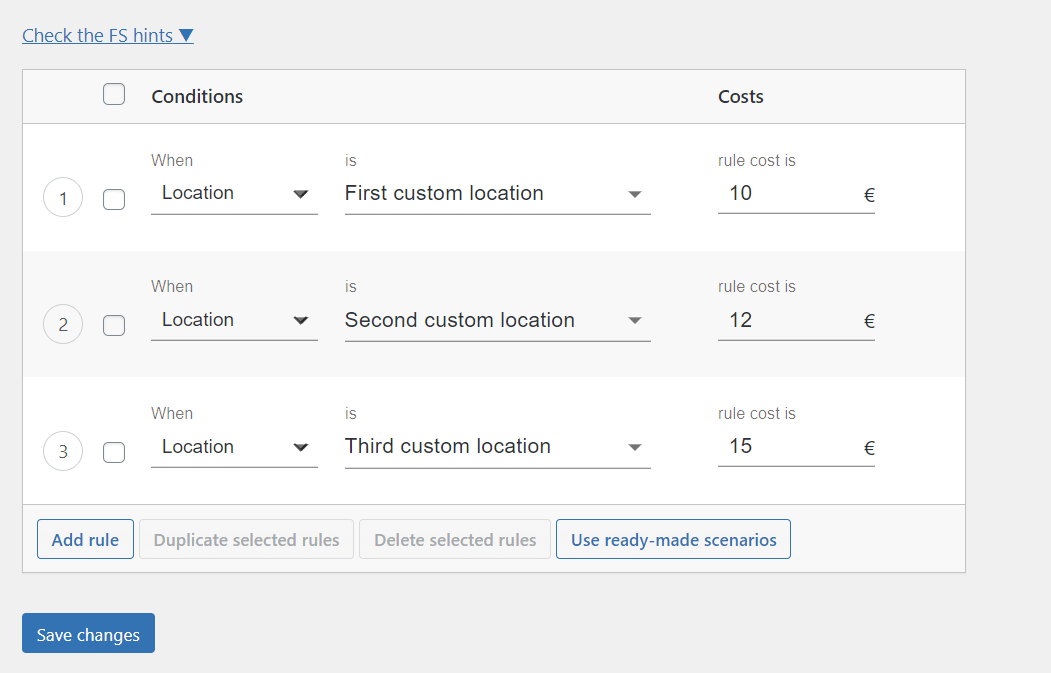
W ten sposób ta metoda wysyłki będzie wyświetlana tylko wtedy, gdy jedna z Twoich niestandardowych lokalizacji będzie pasować do adresu klienta. Jak widać, możesz również ustawić inny koszt wysyłki w zależności od lokalizacji . Jak zwykle pamiętaj, aby zapisać zmiany i gotowe.
Wysyłka WooCommerce na podstawie kodu pocztowego/kodu pocztowego/kodu pocztowego
W tym artykule pokazałem, jak ustawić wysyłkę WooCommerce na podstawie kodu pocztowego za pomocą stref wysyłki i wtyczki Elastyczne lokalizacje wysyłki. Mam nadzieję, że będzie to pomocne dla Ciebie i Twojej firmy. Powodzenia!
